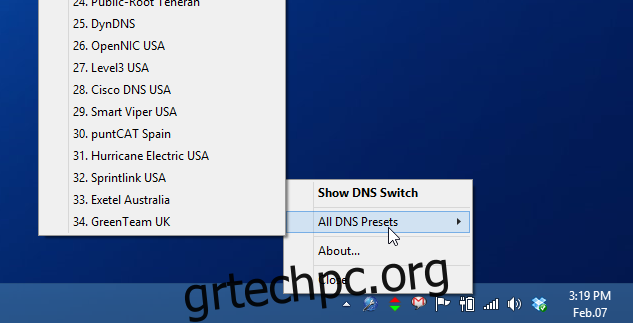«Πώς λειτουργεί το Διαδίκτυο;» Συχνά λαμβάνετε αυτήν την ερώτηση από φίλους σας που δεν είναι geek και περνούν τον μισό χρόνο τους στο Facebook ή στο YouTube. Αν και η κατανόηση κάθε πτυχής του τρόπου λειτουργίας του δεν είναι τόσο απλή, υπάρχουν ορισμένες τεχνολογίες που τροφοδοτούν τον παγκόσμιο ιστό μας που κάθε χρήστης του Διαδικτύου πρέπει να γνωρίζει. Ένα από αυτά είναι το Domain Name System ή DNS. Με απλά λόγια, όταν πληκτρολογείτε μια διεύθυνση URL όπως το Google.com στη γραμμή διευθύνσεων του προγράμματος περιήγησής σας, μετατρέπεται από την υπηρεσία DNS του ISP σας σε πρωτόκολλο Διαδικτύου κατανοητό από υπολογιστές και συσκευές που είναι συνδεδεμένες στο δίκτυο, το οποίο καθορίζει τον τρόπο με τον οποίο μετακινούνται τα δεδομένα από το σημείο Α στο σημείο Β. Οι περισσότεροι άνθρωποι χρησιμοποιούν το προεπιλεγμένο DNS που παρέχεται από τον ISP τους, αλλά αν αντιμετωπίζετε προβλήματα με αυτό, τότε μια λύση είναι να το αλλάξετε με ένα άλλο χρησιμοποιώντας ένα εργαλείο όπως το ChrisPC DNS Switch. Είναι ένα εργαλείο των Windows που φέρει μια τεράστια λίστα προεπιλογών από δημοφιλείς διακομιστές DNS στους οποίους μπορείτε να μεταβείτε και επιτρέπει στους χρήστες να καθορίζουν επίσης προσαρμοσμένους διακομιστές DNS.
Η αλλαγή του DNS μπορεί να σας βοηθήσει να αντιμετωπίσετε πολλά προβλήματα με το Διαδίκτυό σας. Για παράδειγμα, μπορεί να σας βοηθήσει να αποκτήσετε πρόσβαση σε ιστότοπους που έχουν αποκλειστεί από τον πάροχο σας. Και μερικές φορές, η αλλαγή του DNS σε ένα πιο αξιόπιστο όπως το OpenDNS ή το Google DNS προσφέρει καλύτερη ταχύτητα περιήγησης και βελτιωμένη ασφάλεια.
Μόλις εγκατασταθεί, ο διακόπτης ChrisPC DNS βρίσκεται στο δίσκο συστήματος για γρήγορη πρόσβαση. Μπορείτε να αλλάξετε διακομιστές DNS αμέσως κάνοντας δεξί κλικ στο δίσκο συστήματος της εφαρμογής και επιλέγοντας από τις πολλές επιλογές στο υπομενού «Όλες οι προεπιλογές DNS».
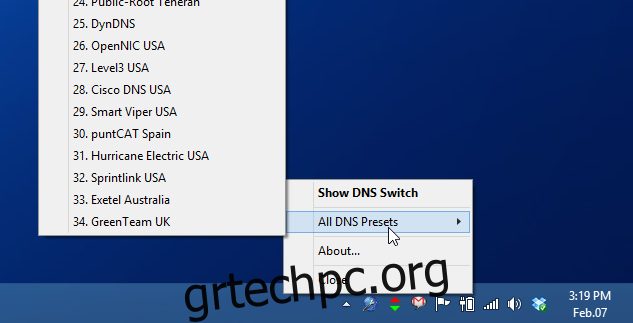
Για πρόσβαση στην κύρια διεπαφή της εφαρμογής, κάντε κλικ στην επιλογή «Εμφάνιση διακόπτη DNS» ή απλώς κάντε διπλό κλικ στο ίδιο το εικονίδιο ειδοποίησης. Από εδώ, μπορείτε να καθορίσετε και τους δύο κύριους και δευτερεύοντες διακομιστές DNS με μη αυτόματο τρόπο ή να επιλέξετε έναν από πολλές επιλογές στο αναπτυσσόμενο μενού. Από τη σύνταξη αυτού του κειμένου, το ChrisPC διαθέτει πάνω από 30 διαφορετικούς διακομιστές DNS στο οπλοστάσιό του, συμπεριλαμβανομένων των OpenDNS, Google, Commodo, Norton και Yandex.
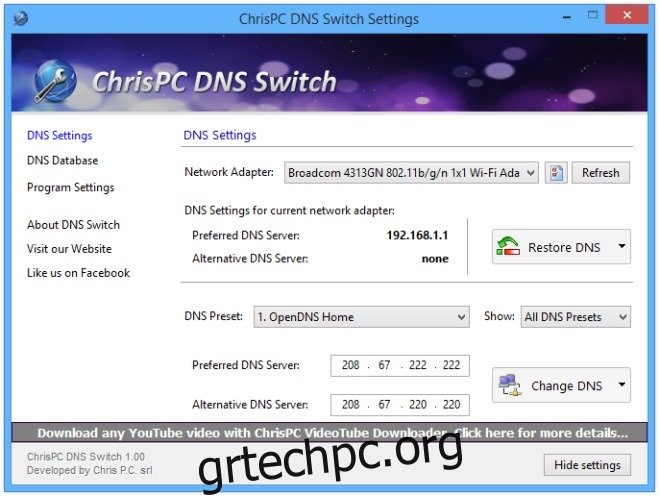
Αφού καθορίσετε τον διακομιστή DNS, απλώς κάντε κλικ στο «Αλλαγή DNS» και στη συνέχεια στο «Ναι» στο παράθυρο διαλόγου επιβεβαίωσης για να εφαρμόσετε τις νέες ρυθμίσεις. Όποτε χρειάζεται να επαναφέρετε τις αλλαγές, μπορείτε απλά να πατήσετε το κουμπί «Επαναφορά DNS».
Όπως αναφέρθηκε προηγουμένως, μπορείτε να προσθέσετε τις δικές σας προεπιλογές DNS. Για να το κάνετε αυτό, επιλέξτε «Βάση δεδομένων DNS» από τα αριστερά και στη συνέχεια «Προσθήκη προεπιλογής DNS» και καθορίστε τις παραμέτρους που θέλετε. Από αυτήν την ενότητα της εφαρμογής, μπορείτε επίσης να επεξεργαστείτε ή να διαγράψετε υπάρχουσες προεπιλογές και από την περιγραφή που βρίσκεται στη στήλη “Κατηγορία” (Family Safe, Regular, Secure), αποκτήστε μια καλύτερη ιδέα για το πώς ένας διακομιστής DNS θα επηρεάσει την εμπειρία σας στο διαδίκτυο .
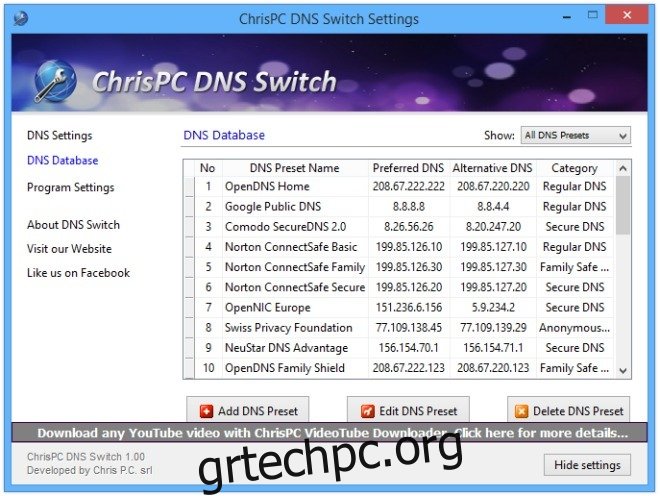
Με λίγα λόγια, το ChrisPC DNS Switch είναι ένας γρήγορος και βολικός τρόπος για εναλλαγή μεταξύ πολλών διακομιστών DNS. Υποστηρίζει όλα τα πρόσφατα λειτουργικά συστήματα Windows.
Κατεβάστε το ChrisPC DNS Switch